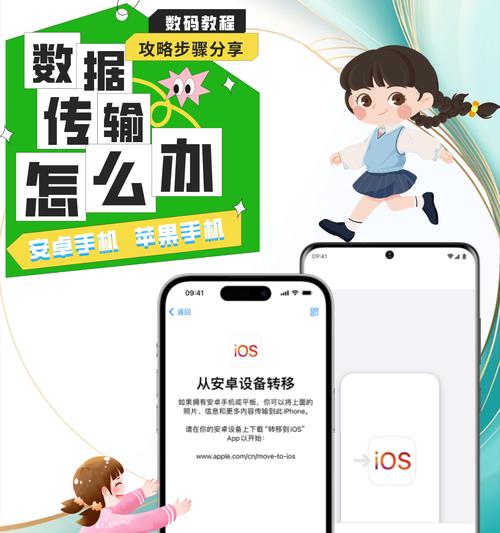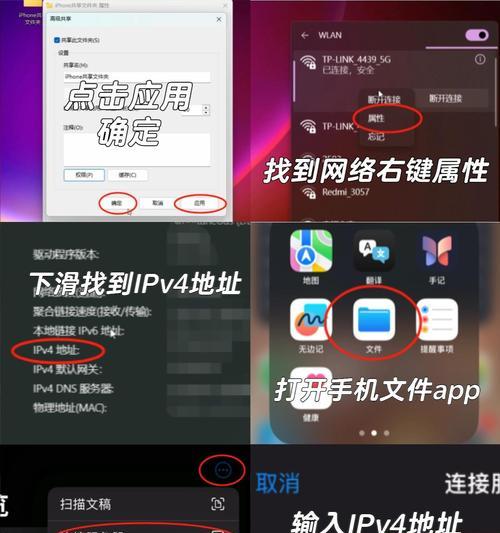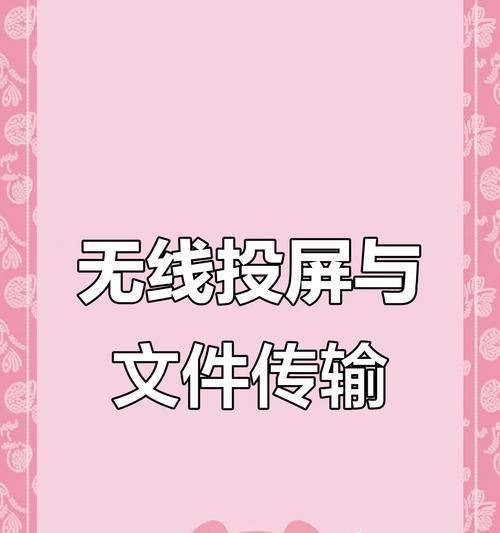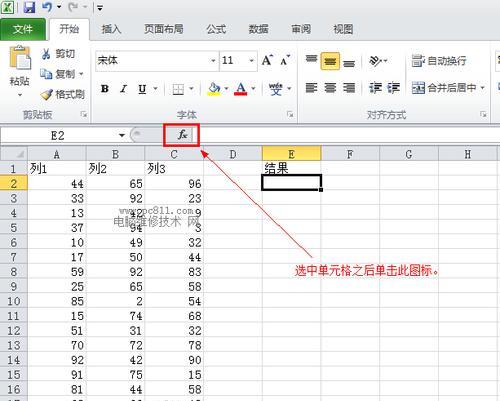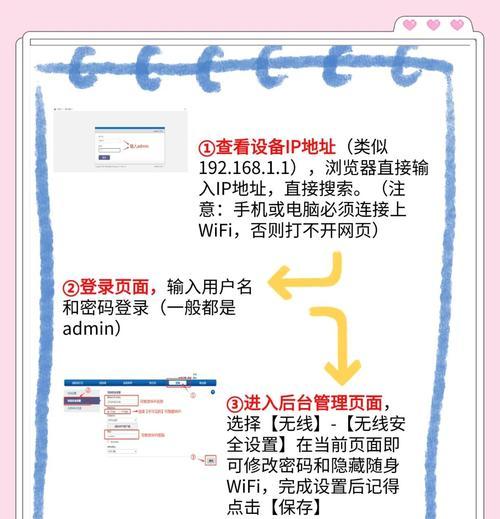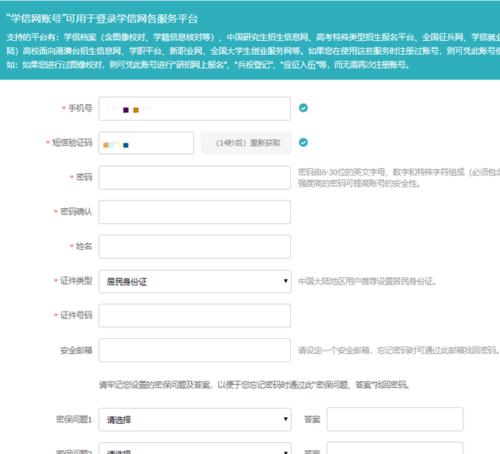在日常生活中,我们经常需要将手机中的文件传输到电脑中进行备份或编辑。但是,很多人在这个过程中可能会遇到一些困惑和问题。本文将以手机文件传入电脑为主题,提供一份简易教程,帮助大家轻松实现这一操作,让手机与电脑之间的文件传输变得更加便捷和高效。
选择合适的连接方式
随着科技的发展,如今有多种连接方式可以将手机与电脑进行连接,比如USB连接、Wi-Fi连接等。选择合适的连接方式是确保文件传输成功的第一步。
使用USB数据线连接手机与电脑
如果你选择使用USB连接的方式,首先需要找到一根适用于你手机型号的USB数据线,并将其一端插入手机的充电口,另一端插入电脑的USB接口。
启用手机的传输模式
在将手机与电脑连接后,你需要在手机上启用传输模式,以便电脑能够识别并与手机进行通信。在手机的通知栏中,下拉通知栏,找到"USB连接"选项,并选择"传输文件"模式。
在电脑上打开文件资源管理器
打开电脑上的文件资源管理器(比如Windows系统中的资源管理器),你将可以看到手机的名称出现在左侧的设备列表中。
双击手机设备名称打开手机文件夹
在文件资源管理器中,双击手机设备名称,即可打开手机内部存储或SD卡的文件夹。
选择要传输的文件
在手机文件夹中浏览,找到你想要传输到电脑的文件或文件夹,然后选中它们。
复制选中的文件
在选中文件或文件夹后,你可以右键点击选中的文件,然后选择"复制"选项,或使用快捷键Ctrl+C进行复制操作。
在电脑上选择目标文件夹
在电脑上选择你希望将手机文件传输到的目标文件夹,可以是桌面或其他任意位置。
粘贴已复制的文件
在目标文件夹上点击鼠标右键,然后选择"粘贴"选项,或使用快捷键Ctrl+V进行粘贴操作。
等待传输完成
根据文件大小和传输速度的不同,等待一段时间直到文件传输完成。在传输过程中,请确保手机和电脑保持连接状态。
断开手机与电脑的连接
当文件传输完成后,你可以安全地断开手机与电脑的连接。在手机通知栏中,点击"断开"或"取消"连接选项。
检查传输结果
在目标文件夹中查看传输结果,确保文件已成功传输到电脑中。
重复以上步骤传输更多文件
如果你需要传输更多的文件,可以重复以上步骤,将所有需要的文件都传输到电脑中。
关闭文件资源管理器和手机连接
在完成文件传输后,关闭电脑上的文件资源管理器,并断开手机与电脑的连接,确保安全和省电。
通过本教程,你已经学会了将手机文件快速、简单地传输到电脑的方法。无论是备份重要文件还是编辑手机拍摄的照片视频,都可以利用这些方法轻松完成。希望本文能够对你有所帮助,让手机与电脑之间的文件传输变得更加便捷和高效。